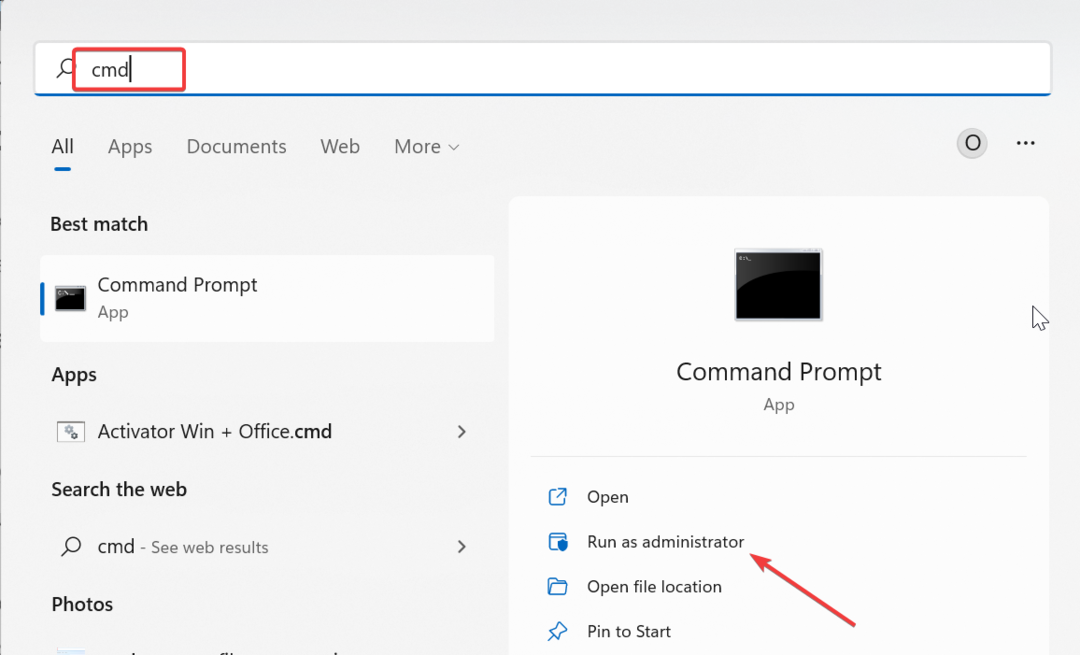Greičiausi ir paprasčiausi taikomi metodai
- OST failų ištrynimas iš „Outlook“ yra paprasta veikla, kuri gali padėti kompiuteriui atlaisvinti vietos ir veikti greičiau.
- Profilio ištrynimas turėtų būti naudojamas tik kaip paskutinė priemonė, nors tai dažnai yra veiksminga.

XĮDIEGTI PASPUSTELĖT ATSISIUNČIŲ FAILĄ
Ši programinė įranga ištaisys įprastas kompiuterio klaidas, apsaugos jus nuo failų praradimo, kenkėjiškų programų, aparatinės įrangos gedimų ir optimizuos jūsų kompiuterį maksimaliam našumui. Išspręskite kompiuterio problemas ir pašalinkite virusus dabar atlikdami 3 paprastus veiksmus:
- Atsisiųskite „Restoro PC Repair Tool“. kuri ateina su patentuotomis technologijomis (yra patentas čia).
- Spustelėkite Pradėti nuskaitymą Norėdami rasti „Windows“ problemas, kurios gali sukelti kompiuterio problemų.
- Spustelėkite Remontuoti visus Norėdami išspręsti problemas, turinčias įtakos jūsų kompiuterio saugai ir našumui.
- „Restoro“ atsisiuntė 0 skaitytojų šį mėnesį.
„Outlook“ yra galinga el. pašto programa, leidžianti vartotojams vienoje vietoje tvarkyti savo el. pašto paskyras, kontaktus ir kalendorių.
Tačiau kai naudojate „Outlook“, ji gali sukurti didelius failus, vadinamus OST failais, kurie gali užimti daug vietos jūsų kompiuteryje. Šie failai naudojami el. paštui ir kitiems duomenims išsaugoti talpykloje, kad būtų galima pasiekti neprisijungus, tačiau laikui bėgant jie gali būti sugadinti arba pasenti.
Šiame straipsnyje aptarsime keletą saugių būdų, kaip ištrinti OST failus iš „Outlook“, kad atlaisvintumėte vietos ir pagerintumėte kompiuterio našumą.
Kas atsitiks, jei ištrinsiu Outlook OST failą?
Jei ištrinsite an Outlook OST failas, „Outlook“ nebegalės pasiekti talpyklos duomenų, saugomų tame faile.
Jei dirbate neprisijungę ir ištrinate OST failą, nebegalėsite pasiekti savo paštu, kontaktai, kalendorius ar kiti tame faile saugomi duomenys.
Tačiau, jei turite ryšį su el. pašto serveriu, o duomenys vis dar yra serveryje, „Outlook“ automatiškai vėl atsiųs duomenis ir sukurs naują OST failą, skirtą pasiekti neprisijungus.
Taip pat svarbu pažymėti, kad jei ištrinsite OST failą, susietą su paskyra, kuri nebenaudojama, tai neturės įtakos dabartinei „Outlook“ duomenys arba operacijos.
Kaip ištrinti OST failus iš „Outlook“?
1. Ištrinkite OST failą rankiniu būdu
- Paspauskite Windows + R atidaryti Bėk dialogas.
- Toliau įveskite kelią ir paspauskite Įeikite.
%localappdata%\Microsoft\Outlook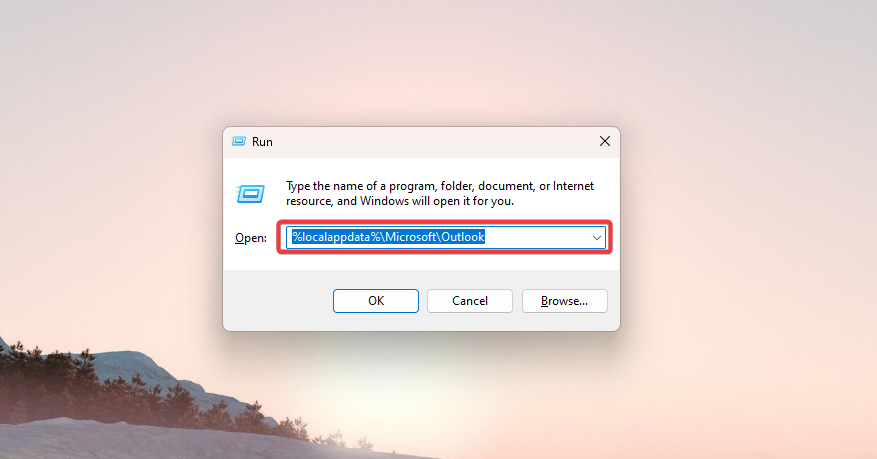
- Turėtumėte būti nukreipti ten, kur saugomi OST failai; čia galite juos ištrinti rankiniu būdu.
Šis metodas apima OST failo vietos radimą kompiuteryje ir pašalinimą rankiniu būdu.
Yra daug trečiųjų šalių įrankių, kurie gali padėti ištrinti OST failus iš „Outlook“. Šie įrankiai yra specialiai sukurti šiam tikslui ir dažnai gali vienu metu ištrinti kelis OST failus. OST Extractor Pro ir OST atkūrimas gali būti puikus pasirinkimas išbandyti.
Svarbu pažymėti, kad kai kurie trečiųjų šalių įrankiai gali turėti papildomų funkcijų ar parinkčių, todėl perskaitykite dokumentaciją arba pagalbos failus, pateiktus kartu su įrankiu, kad sužinotumėte, kaip jį efektyviai naudoti.
Be to, prieš nuspręsdami naudoti bet kurį trečiosios šalies įrankį, turėtumėte ištirti, perskaityti apžvalgas ir išbandyti įrankį, kad įsitikintumėte, jog jis atitinka jūsų poreikius ir yra patikimas. Be to, prieš atliekant bet kokius pakeitimus visada yra gera praktika sukurti atsargines duomenų kopijas.
3. Išjungti talpyklos „Exchange“ režimą
- Paleiskite „Outlook“.
- Spustelėkite Failas.

- Rodyti kelią Paskyros nustatymai ir Paskyros nustatymai.

- Pasirinkite Microsoft 365 arba Mainaiir spustelėkite Keisti.

- Pagal Nustatymai neprisijungus variantas, varnele Naudokite talpyklos „Exchange“ režimą.
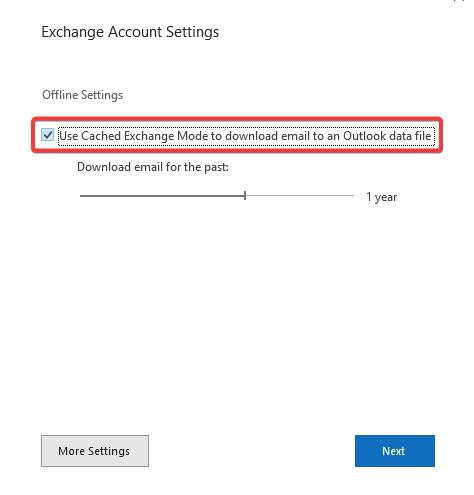
Tai neleis Outlook kurti ir naudoti OST failų. Tačiau norėdami pasiekti savo duomenis turėsite prisijungti prie el. pašto serverio.
- Trūksta įrankių juostos „Outlook“: kaip ją susigrąžinti
- „Outlook“ mastelio keitimo papildinys neveikia: 6 būdai, kaip jį ištaisyti
- Kaip pridėti ir naudoti „Outlook“ mastelio keitimo papildinį
- „Outlook“, skirta „Windows 11“: kaip atsisiųsti ir įdiegti
- Štai kaip pridėti bendrinamą pašto dėžutę į „Outlook“.
4. Pašalinkite „Outlook“ profilį
- Paleiskite „Outlook“.
- Spustelėkite Failas.

- Rodyti kelią Paskyros nustatymai ir Tvarkyti profilius.
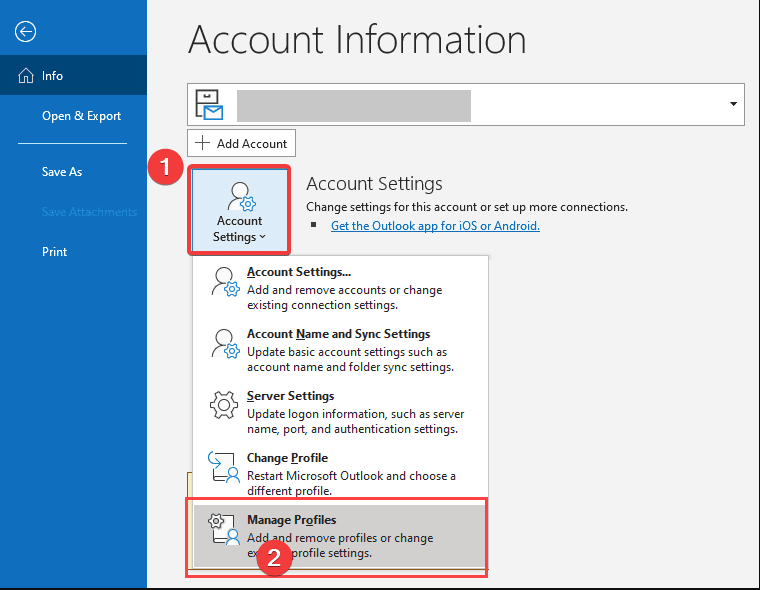
- Spustelėkite a Profilis ir pasirinkite Pašalinti.

Šis metodas gali būti naudingas, jei norite ištrinti kelis OST failus vienu metu.
OST failų ištrynimas iš „Outlook“ yra paprasta užduotis, kuri gali atlaisvinti vietos ir pagerinti kompiuterio našumą.
Naudodami šiame straipsnyje aprašytus saugius metodus galite lengvai pašalinti šiuos failus nepažeisdami „Outlook“ duomenų ar nesukeldami kitų problemų.
Nesvarbu, ar reikia atlaisvinti vietos standžiajame diske, ar norite pagerinti „Outlook“ našumą, OST failų pašalinimas yra puiki vieta pradėti.
Galiausiai, prieš atlikdami bet kokius „Outlook“ failų pakeitimus, visada sukurkite atsargines duomenų kopijas, kad galėtumėte juos atkurti, jei kas nors negerai.
Vis dar kyla problemų? Pataisykite juos naudodami šį įrankį:
REMIAMAS
Jei pirmiau pateikti patarimai neišsprendė problemos, jūsų kompiuteryje gali kilti gilesnių „Windows“ problemų. Mes rekomenduojame atsisiųsdami šį kompiuterio taisymo įrankį (TrustPilot.com įvertinta puikiai), kad lengvai juos išspręstumėte. Įdiegę tiesiog spustelėkite Pradėti nuskaitymą mygtuką ir tada paspauskite Remontuoti visus.